Yuhuu selamat datang agan sekalian di gloomymondayy.com , pernah gak sih kalian memikirkan gimana sih membuat sebuah planet ini ? banyak sekali orang memikirkannya bahkan banyak sekali teori teori yang bermunculan , dari yang bernamakan teori big bang , super junior , snsd *maaf ngelantur. Di zaman modern sekalipun ini belum ada satu pun orang yang dapat membuktinya apalagi membuat , dan kali ini khusus agan sekalian yang aku cintai ini wkwkwk alay aku akan memberikan tutorial cara membuat anak *ralat : planet. Bukanlah planet seperti yang kita tempati ini atau planet crypton maupun namex tapi planet mini seperti dalam serial dragon ball saat goku mati.
Planet mini atau yang dikenal dengan tiny planet ini adalah planet yang dibuat dari buah karya manusia di era modern ini walaupun hanya dalam bentuk gambar , tiny planet dapat dibuat di photoshop dengan polar effect , polar effect dapat kalian nikmati di fitur filter yang terdapat di photoshop bukan pizap karena pizap bukanlah photoshop , daru pada banyak basa basi ga jelas kita langsung aja yuk memulai tutorialnya.
Langkah kerja :
1. Masukkan gambar yang akan diedit
Masukkan gambar yang akan kalian edit seperti rumah rumahan atau pepohonan rindang
2. Unlock gambar
Kalian dapat membuka kunci gambar dengan cara double click layer atau klik logo gembok
Kalian dapat membuka kunci gambar dengan cara double click layer atau klik logo gembok
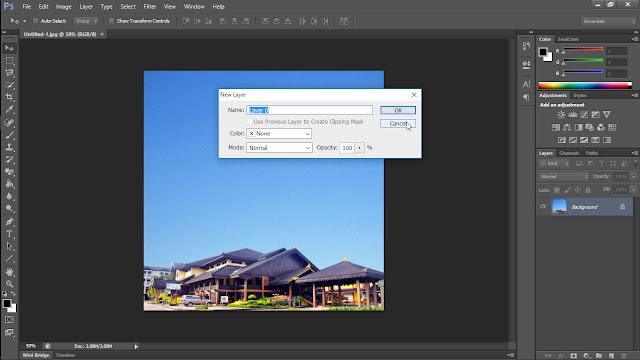 |
| Klik 2x pada layer background terus ok |
3. Setelah di unlock pilih offset
Pergilah ke menu filter lalu pilih other dan offset
Pergilah ke menu filter lalu pilih other dan offset
4. Atur gambar
Gambarnya diatur jangan dihapus kalo dihapus gak dapat diatur
Gambarnya diatur jangan dihapus kalo dihapus gak dapat diatur
 |
Atur lah gambar sesuai selera anda , kalo saya pribadi saya membuat garis tepat ditengah
|
6. Gunakan stamp
Gunakanlah stamp atau stempel untuk menghilangkan garis kehidupan seperti screenshoot dibawah ini
 |
Gunakan stamp untuk menghaluskan atau menghilangkan garis tengah
 |
| Hasilnya akan seperti ini |
7. Ubah ukuran gambar
Ubahlah ukurannya sesuai nalar dan logika
Ubahlah ukurannya sesuai nalar dan logika
 |
| Pencet ctr + T |
Naikkan gambar agan sekalian jangan darahnya nanti bisa bisa kena darah tinggi
 |
| Naikkan gambar dan turunkan gambar |
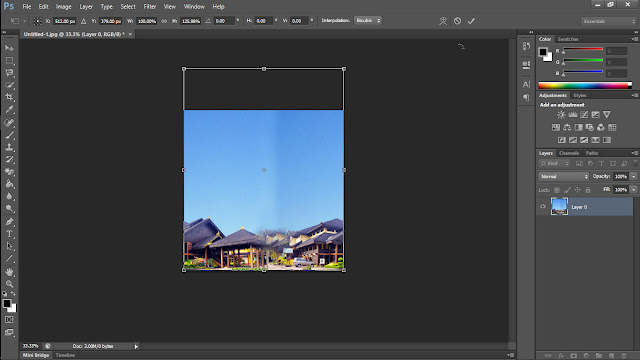 |
| Sesuaikan gambar |
8. Mengubah rotasi
Ubahlah rotasi gambar bukan rotasi otak
Ubahlah rotasi gambar bukan rotasi otak
9. Menjadikan layer sebagai background
10. Memberi effect polar
Jangan senang dulu masib belum selesai ini
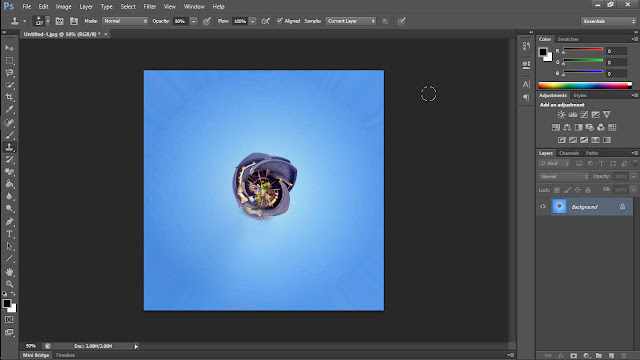 |
| Hasilnya akan seperti ini |
11. Tambahkan Watermark
Setelah diberikan watermark karya siap di save , kalau males disave kalian bisa menekan shortcut Alt + F4 tapi ini sangat tidak dianjurkan
Setelah diberikan watermark karya siap di save , kalau males disave kalian bisa menekan shortcut Alt + F4 tapi ini sangat tidak dianjurkan
 |
Fungsi watermark adalah biar semua tahu bahwa gambar ini adalah hasi karya agan.
Hasil :
|
Kita tiba di momen momen yang menyedihkan ini yaitu aku dan akan kalian akan berpisah dalam bentuk pembaca dan penulis , disaat detik detik kita berpisah seperti ini aku mau kalian mewujudkan satu permintaan terakhir dari aku yaitu tinggalkanlah komentar pada kolom komentar dibawah ini dan juga jangan lupa untuk share artikel ini kesemua social media kalian seperti facebook , twitter , dan friendster yah agar gak cuman kalian yang dapat ilmu ini tapi yang lain juga , maka dari itu aku ucapkan selamat tinggal. Sekian dan terima kasih.


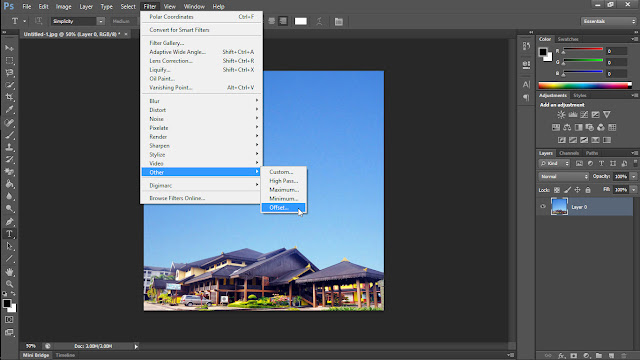
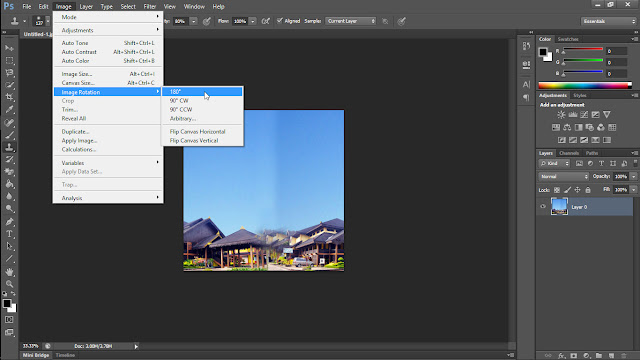
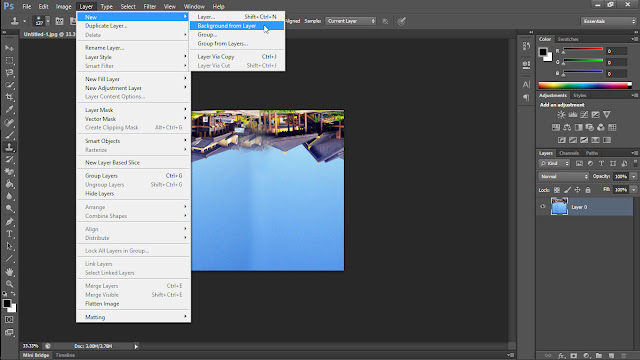
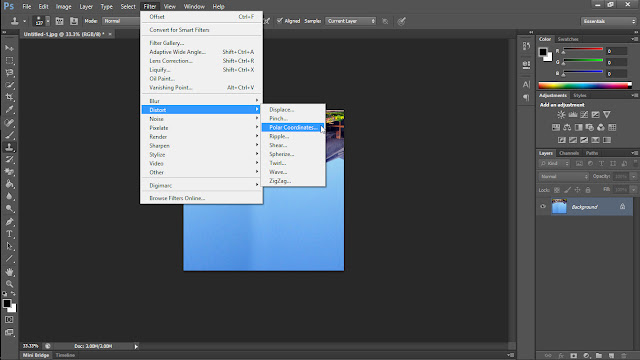
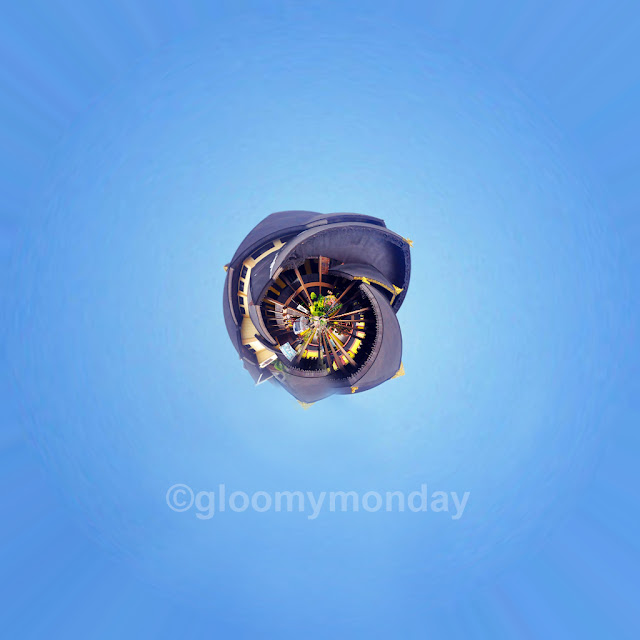

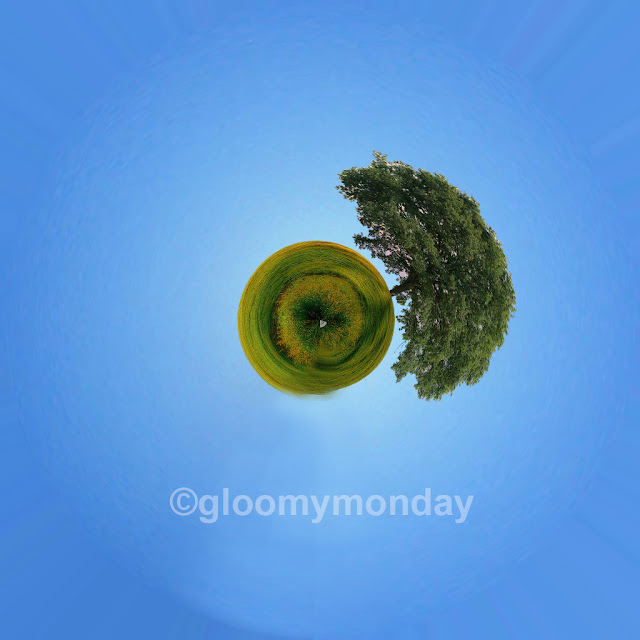




















0 komentar